Dit artikel zal liggen en legt uit hoe de firmware op de Arris -routers kan worden geüpgraded .
Deze producten worden in veel aspecten als bovenaan de lijn beschouwd en de nieuwste mesh -systemen bieden veel zeer aantrekkelijke functies.
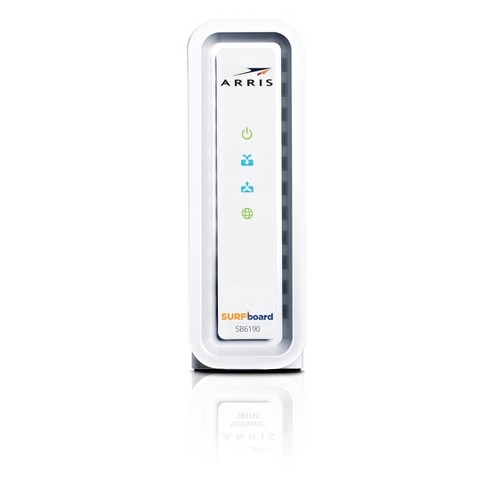
Of u nu uw arris -router van de internetprovider hebt gekocht of zelf hebt gekocht, er komt de tijd voor de firmware -upgrade . Helaas zijn veel mensen een beetje onzeker als het gaat om dit soort upgrades, maar je hoeft je geen zorgen te maken. Het firmware -updateproces is eenvoudig en het zou geen hoofdpijn moeten veroorzaken, zelfs niet voor de minder ervaren gebruikers.
Arris Router Firmware Upgrade
U hebt een pc of andere apparaten nodig, zoals een tablet of een mobiel verbonden met de arris -router die u wilt bijwerken. Ethernet-kabel zou de gewenste verbindingsmethode zijn, maar de Wi-Fi zal ook werken.
Zodra u ervoor zorgt dat de router is ingeschakeld en dat u ermee verbonden bent, gaat u door met het firmware -updateproces.
Log in op de arris -router met behulp van zijn IP -adres
Firmware-update wordt uitgevoerd vanuit de webgebaseerde grafische gebruikersinterface (GUI). Om toegang te krijgen tot deze interface, moet u de webbrowser openen en een standaard IP -adres in de adresbalk invoeren. Voor de Arris -routers is dit 192.168.0.1 . Dit adres laadt het inlogscherm, waar u beheerdersreferenties moet invoeren om door te gaan. Als u ze niet hebt gewijzigd wanneer u de router in eerste instantie instelt, is de gebruikersnaam admin en is het wachtwoord wachtwoord.

Standaard IP -adres en beheerdersreferenties worden meestal afgedrukt op een sticker aan de achterkant van de router.
Ontdek welke firmwareversie uw valuta gebruikt
Eenmaal in de webgebaseerde GUI, moet u erachter komen welke versie van de firmware u uitvoert en of er zelfs een behoefte is om bij te werken. Ga naar het statusmenu en klik op productinformatie.
Download de nieuwste versie van firmware voor uw model
Open een nieuw tabblad in de browser en ga naar https://arris.secure.force.com/consumers/ . Navigeer op de website om uw model te vinden en zoek vervolgens naar de nieuwste firmwareversie in de productgegevens. Zodra u de nieuwste firmwareversie voor uw model hebt gevonden, downloadt u deze naar uw computer.
Zorg ervoor dat u de firmware voor uw exacte model hebt en niet een vergelijkbare.
Upload firmware naar de router
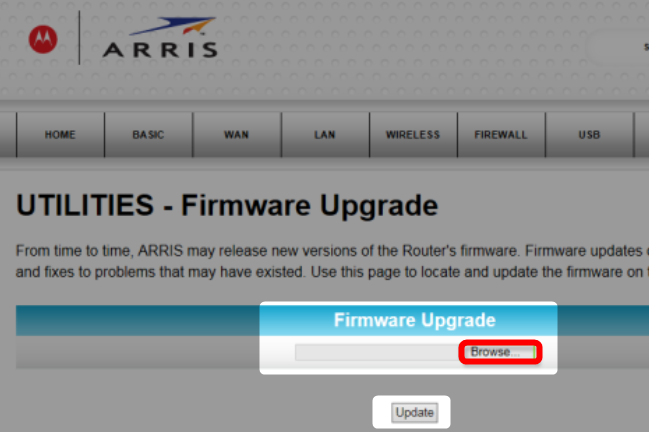
Schakel weer terug naar de webgebaseerde GUI. Ga naar de admin -pagina, waar u indien nodig instructies vindt over het bijwerken van de firmware in de toekomst. Klik op bewerken, kies het bestand met de firmware die u hebt gedownload van de Arris -website en klik op Upload.
Als u de instructies correct hebt gevolgd, wordt dit het upload- en updateproces gestart. Schakel de router niet uit totdat deze de update heeft voltooid en opnieuw opstart.

Log in na opnieuw op te starten om de update te bevestigen
U hebt Arris Router -firmware bijgewerkt. Als u dit wilt bevestigen, logt u opnieuw in op de GUI, volgens dezelfde stappen vanaf het begin van het proces en controleer u welke versie van firmware u nu gebruikt.
Wat als u een van beëindigde routers gebruikt?
Sommige ARRIS -routermodellen zijn niet langer in productie of ondersteund door ARRIS. Als u een van hen gebruikt, heeft u deze waarschijnlijk van uw internetprovider en moet u contact met hen opnemen voor ondersteuning. De kans is groot dat de firmware voor uw router specifiek is ontworpen om aan de vereisten van de serviceproviders te voldoen, dus bieden ze ook de updates.
Samenvatting
Firmware -upgrade op Arris Router is een vrij eenvoudig proces, zelfs voor de minder ervaren gebruikers. U kunt het in een paar eenvoudige stappen uitvoeren, tenzij het een van de beëindigde modellen is of wordt verstrekt door uw internetprovider. In het laatste geval moet u contact opnemen met uw ISP voor ondersteuning.
In alle andere gevallen moet u uw pc, tablet of mobiel verbinden met de arris -router die u wilt bijwerken. PC met bekabelde verbinding met behulp van Ethernet-kabel heeft de voorkeur, omdat het stabieler en betrouwbaarder is, maar de Wi-Fi zal ook werken.
Aanbevolen lezen:
- Hoe Wi-Fi Router in te stellen zonder computer?
- Hoe schakel ik Wi-Fi uit op een optimale router?
- Welke routers zijn compatibel met ATT -vezel?
Open de webbrowser en voer het IP -adres van de routers in. Voor de arris moet het 192.168.0.1 zijn. Zodra het inlogscherm wordt geladen, voert u de referentie van de beheerder in.
Als u ze niet van standaard hebt gewijzigd, zijn ze gebruikersnaam: Beheerder en wachtwoord: wachtwoord.
Eenmaal aangemeld bij de webgebaseerde GUI, ga naar het statusmenu en selecteer productinformatie. U vindt de firmwareversie die u daar momenteel gebruikt. Met dat stukje informatie als referentie, open een nieuw browsertabblad, ga naar https://arris.secure.force.com/consumers/ en zoek naar uw specifieke model. Zodra u het hebt gevonden, klikt u op de details, zoekt u naar de nieuwste firmwareversie en download deze naar uw apparaat.
Ga nu terug naar de GUI en ga naar de admin -pagina. Klik op Bewerken, selecteer de firmware die u hebt gedownload van de Arris -website en kies Upload. Wacht tot het proces is afgelopen en de router opnieuw opstart.
Start de pc ook opnieuw op als u deze gebruikt om de firmware bij te werken en u bent gedaan.
